steam创意工坊订阅后下载方法 steam创意工坊订阅后怎么下载游戏mod
更新时间:2023-10-17 15:39:32作者:jiang
steam创意工坊订阅后下载方法,Steam创意工坊是一个游戏社区平台,提供了许多玩家创作的游戏mod,订阅了创意工坊中的mod后,玩家可以享受到更多游戏内容和体验。如何在订阅了mod之后进行下载呢?在这篇文章中我们将为大家介绍一些简单的方法,帮助玩家顺利下载自己喜欢的游戏mod,让游戏体验更加丰富多样。无论是新手还是老玩家,都可以通过这些方法轻松解决下载mod的问题。接下来让我们一起来探索这个有趣又充满创意的世界吧!
具体解决方法如下:
1、首先我们打开“创意工坊”。
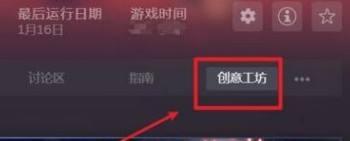
2、然后找到想要使用的内容,点击进入。
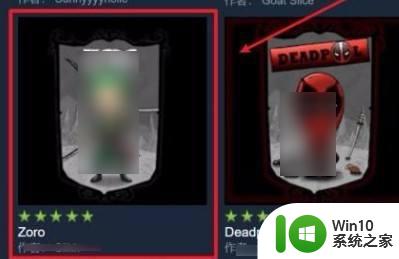
3、进入后,点击“订阅”。
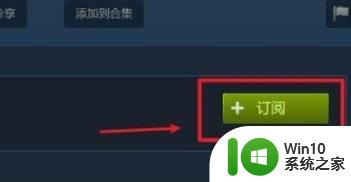
4、订阅后,点击底部的“下载”按钮。

5、进入后,就可以查看到下载的创意工坊内容了。

6、可以进入左上角的“设置”。
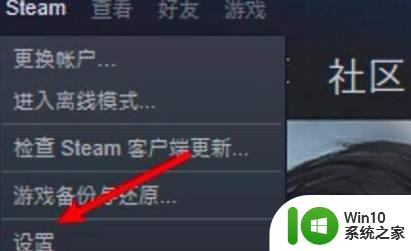
7、然后打开左边的“下载”选项。
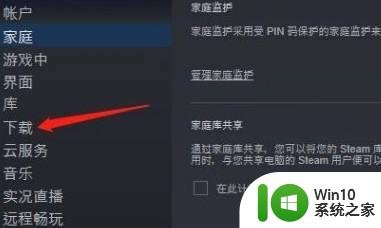
8、最后修改其中的下载地区试试看就可以了。
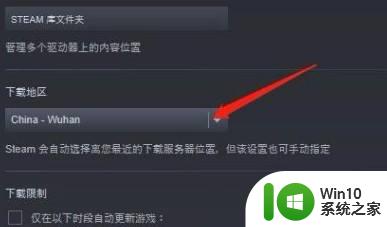
以上就是steam创意工坊订阅后下载方法的全部内容,还有不清楚的用户就可以参考一下小编的步骤进行操作,希望能够对大家有所帮助。
steam创意工坊订阅后下载方法 steam创意工坊订阅后怎么下载游戏mod相关教程
- 创意工坊mod下载步骤 steam创意工坊mod下载教程
- steam创意工坊怎么进 steam创意工坊使用方法
- 怎么使用steam的创意工坊 steam创意工坊怎么下载游戏
- 为什么steam打不开创意工坊 steam创意工坊打不开怎么回事
- steam怎么打开创意工坊下载的文件 steam创意工坊下载文件保存路径
- steam创意工坊英文如何设置中文 Steam创意工坊中文界面怎么设置
- 新版和平精英创意工坊如何换枪 - 和平精英创意工坊如何更换武器
- 黑盒工坊删除插件的步骤 黑盒工坊插件删除教程
- wps如何把审阅人名称和修订信息一起打印出来感谢 wps如何打印审阅人名称和修订信息
- 黑盒工坊使用教程 黑盒工坊使用指南
- wps快速工具栏增加修订 wps快速工具栏如何增加修订功能
- pdf文件阅读编辑方法 PDF文件阅读工具推荐
- U盘装机提示Error 15:File Not Found怎么解决 U盘装机Error 15怎么解决
- 无线网络手机能连上电脑连不上怎么办 无线网络手机连接电脑失败怎么解决
- 酷我音乐电脑版怎么取消边听歌变缓存 酷我音乐电脑版取消边听歌功能步骤
- 设置电脑ip提示出现了一个意外怎么解决 电脑IP设置出现意外怎么办
电脑教程推荐
- 1 w8系统运行程序提示msg:xxxx.exe–无法找到入口的解决方法 w8系统无法找到入口程序解决方法
- 2 雷电模拟器游戏中心打不开一直加载中怎么解决 雷电模拟器游戏中心无法打开怎么办
- 3 如何使用disk genius调整分区大小c盘 Disk Genius如何调整C盘分区大小
- 4 清除xp系统操作记录保护隐私安全的方法 如何清除Windows XP系统中的操作记录以保护隐私安全
- 5 u盘需要提供管理员权限才能复制到文件夹怎么办 u盘复制文件夹需要管理员权限
- 6 华硕P8H61-M PLUS主板bios设置u盘启动的步骤图解 华硕P8H61-M PLUS主板bios设置u盘启动方法步骤图解
- 7 无法打开这个应用请与你的系统管理员联系怎么办 应用打不开怎么处理
- 8 华擎主板设置bios的方法 华擎主板bios设置教程
- 9 笔记本无法正常启动您的电脑oxc0000001修复方法 笔记本电脑启动错误oxc0000001解决方法
- 10 U盘盘符不显示时打开U盘的技巧 U盘插入电脑后没反应怎么办
win10系统推荐
- 1 番茄家园ghost win10 32位官方最新版下载v2023.12
- 2 萝卜家园ghost win10 32位安装稳定版下载v2023.12
- 3 电脑公司ghost win10 64位专业免激活版v2023.12
- 4 番茄家园ghost win10 32位旗舰破解版v2023.12
- 5 索尼笔记本ghost win10 64位原版正式版v2023.12
- 6 系统之家ghost win10 64位u盘家庭版v2023.12
- 7 电脑公司ghost win10 64位官方破解版v2023.12
- 8 系统之家windows10 64位原版安装版v2023.12
- 9 深度技术ghost win10 64位极速稳定版v2023.12
- 10 雨林木风ghost win10 64位专业旗舰版v2023.12